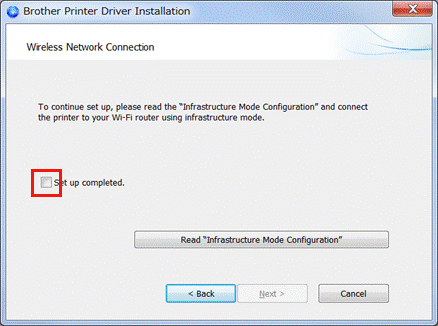VC-500W
FAQ et Diagnostic |
Comment connecter l'imprimante à mon ordinateur via Wi-Fi®?
Lorsque l'imprimante fait partie d'un réseau en mode infrastructure, elle reçoit toutes les tâches d'impression via un routeur/point d'accès sans fil.
1. Configurez l'imprimante sur votre ordinateur
1. Configurez l'imprimante sur votre ordinateur
- Mettez l’imprimante sous tension.
- Assurez-vous que votre routeur/point d'accès sans fil est connecté à Internet.
- Téléchargez le programme d'installation du logiciel/document à partir de la section [Téléchargements] de ce site Web, puis démarrez le programme d'installation.
-
Lorsque l'installation du pilote d'imprimante démarre et que la boîte de dialogue [type de connexion] s'affiche, sélectionnez [connexion réseau sans fil], puis cliquez sur [suivant].

-
Lorsque l'écran suivant apparaît, ouvrez un navigateur Web.
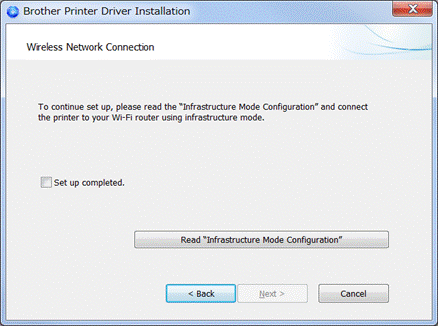
- Dans la barre d'adresse de votre navigateur Web, tapez http://brvc-500w-[the quatre derniers chiffres du numéro de série], puis appuyez sur la touche [entrée].
- Passez à la section 2 Connectez l'imprimante à votre ordinateur en mode infrastructure à l'aide de la gestion basée sur le Web.
- Mettez l’imprimante sous tension.
- Assurez-vous que votre routeur/point d'accès sans fil est connecté à Internet.
-
Vérifiez le voyant Wi-Fi de l'imprimante :
- Allumé en bleu: Le mode infrastructure est déjà activé. Passez à l'étape 7.
- Allumé en blanc: Le mode infrastructure n'est pas activé. Passez à l' étape 4.
- Arrêt : La fonction Wi-Fi de l'imprimante est désactivée. Appuyez sur le bouton [Wi-Fi] et maintenez-le enfoncé pendant deux secondes jusqu'à ce qu'il s'allume en bleu, puis appuyez sur le bouton [Wi-Fi] pendant deux secondes jusqu'à ce qu'il s'allume en blanc. Lorsque vous avez terminé, passez à l'étape 4. - Dans le menu pomme, ouvrez [Paramètres système]/[Préférences système] - [réseau] - [Wi-Fi] et sélectionnez votre imprimante dans la liste Wi-Fi.
- Accédez à [Paramètres système]/[Préférences système] - [imprimantes et scanners].
-
La fenêtre [imprimantes et scanners] s'ouvre. Cliquez sur [Ajouter une imprimante, un scanner ou un télécopieur] ou sur le bouton “+”, puis ajoutez “Brother VC-500W”.
Votre imprimante est maintenant temporairement connectée directement à votre ordinateur sans routeur/point d'accès sans fil (mode Wireless Direct). -
Dans la fenêtre [imprimantes et scanners], cliquez sur [Options et consommables].
-
Cliquez sur [Afficher la page Web de l'imprimante].
Si la page gestion Web de l'imprimante ne s'ouvre pas, saisissez http://vc-500w[the quatre derniers chiffres du numéro de série].local dans la barre d'adresse de votre navigateur Web, puis appuyez sur la touche [entrée].
Passez à la section 2 Connectez l'imprimante à votre ordinateur en mode infrastructure à l'aide de la gestion basée sur le Web.
2. Connectez l'imprimante à votre ordinateur en mode infrastructure à l'aide de la gestion basée sur le Web
-
La page gestion Web de l'imprimante s'ouvre. Sélectionnez votre langue.
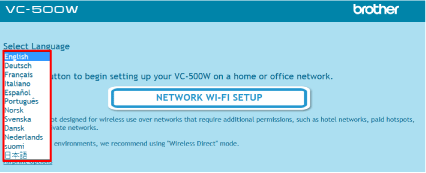
-
Cliquez sur [NETWORK WI-FI SETUP].
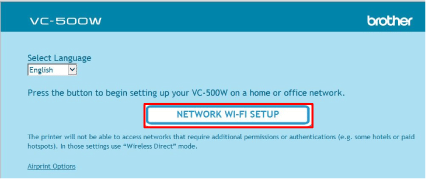
-
Sélectionnez le nom de votre réseau Wi-Fi dans la liste.
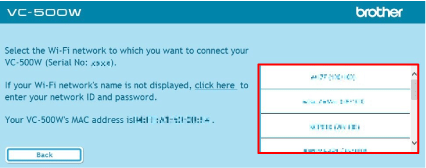
-
Saisissez le mot de passe de votre réseau Wi-Fi, puis cliquez sur [connexion].
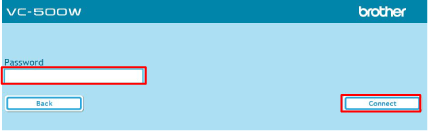
-
Lorsque l'écran suivant apparaît, le mode Infrastructure est configuré. Fermez cette fenêtre et poursuivez l'installation du pilote d'imprimante.
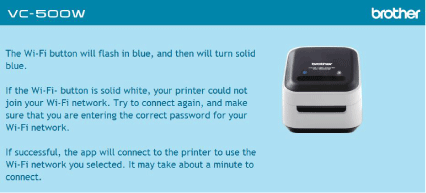
Pour Windows :
Lorsque vous avez terminé, cochez la case [Configuration terminée] puis cliquez sur [suivant].